Tabloya naverokê
Bikaranîna moda tam-ekrana PC-ya xwe taybetmendiyek mezin û alîkar e dema ku hûn hewce ne ku çalakiyên taybetî bikin. Mînakî, moda tev-ekran taybetmendiyek xweş e dema ku lîstikan dilîzin, fîliman temaşe dikin, an nermalava sermaseyê ya din bikar tînin.
Piraniya caran, hûn tenê hewce ne ku çend bişkokan bixin da ku hûn ji tevahiya ekranê kêfê bistînin. Mixabin, dê carinan hebin ku barika peywira weya Windows 10 bixweber veneşêre.
Di vê gotarê de, hûn ê çareseriyan ji bo veşartina tabloya peywirê bixweber bibînin. Çareseriyên li vir dê pirsgirêkên barkêşiya Windows 10 rast bikin.
Windows 10 Taskbar dê di moda Full-screen de veneşêre
Gelek bikarhênerên PC-ê dê li ser dîmendera windows-a xwe cîhê çavdêriya zêde xweş bikin. Ji bo Windows 10-ê, bi gelemperî, barê peywirê bi nisbet mezin e. Ew qismek ji vê cîhê digire, û heke hûn bikaribûna wê jêbikin, hûn ê ji moda tev-ekranê çêtir kêfa xwe bikin.
Herwiha ew dikare sermaseya we paqijtir û birêkûpêktir xuya bike. Pir kes nizane ku bi karanîna taybetmendiya xwe-veşartinê ve bara peywirê dikare were veşartin an jî dînamîktir. Bextê me be, vebijarkên veşartina barika peywirê ya windows 10 hinekî dişibin yên versiyonên berê yên windows.
Amûra Tamîrkirina Otomatîk a Windows Agahdariya Pergalê
Agahdariya Pergalê- Makîneya we niha Windows-ê dixebitîne 7
- Fortect bi pergala xebitandina we re hevaheng e.
Pêşniyar kirin: Ji bo tamîrkirina Çewtiyên Windowsê, vê pakêta nermalavê bikar bînin;Bara peywirê ya Windows 10-ê ku venaşêre hîn jî pirsgirêkek e.
Gavê #1
Guherin menuya geroka Chrome û mîhengan bikirtînin.
Gavek #2
Li binê ekranê bigerin û li ser Pêşketî bikirtînin.
Gaveka #3
Di sernavê Sîstemê de, hilbijêrê jêbikin. 'Gava ku hebe bilezkirina hardware bikar bînin. Dê ji we bê xwestin ku hûn geroka xweya Chrome ji nû ve dest pê bikin.
- Herwiha Binêre: Gavên Rastkirina Taskbara Windows 10

- 100% ewledar wekî ku ji hêla Norton ve hatî pejirandin.
- Tenê pergal û hardware we têne nirxandin.
Gelo ger ez nikaribim Taskbarê Veşêrim Otomatîk veşêrim divê hûn bi fikar bin?
Her çend çend halet hene ku Windows nikaribe tabloya peywirê bixwe veşêre jî, divê ew nebe xema we ya girîng. Em ê ji we re çend rastkirin diyar bikin da ku ji we re bibin alîkar ku barika peywirê ya Windows 10-a we bixwe veşêre, nemaze gava ku hûn hewce ne ku bigihîjin moda tev-ekran.
Divê were zanîn ku her çend ev rastkirin rasterast ji guhertoyên Windows 10-ê re derbas bibin jî, ew dikarin bi guhertoyên din re jî têkildar bin. Cihê ku cûdahî hebin, ew ê werin destnîşan kirin.
Çima dara peywirê di Fullscreen de tê xuyang kirin?
Windows 10 îro yek ji OS-ya herî pêşkeftî ya sûkê ye. Mixabin, bikarhênerên Windows-ê ne garantî ne ku her gav xwedan ezmûnek xweş bin. Di hin rewşan de, hûn ê pirsgirêkên mîna Windows 10 tabloya peywirê ku di moda tevahî ekranê de venaşêrin, bibin. Gelek sedem hene ku çima hûn dikarin bi vê yekê re rûbirû bibin.
- Sepanên moda pir-screen - Sedemek gelemperî ew e ku dema ku gelek sepan hemî di moda tam-ekranê de bin, ev dibe ku bibe sedem ku barika peywirê ya Windows 10 pirsgirêk veneşêre. Hûn hewce ne ku peywirê hilbijêringerînendeyê ku Windows Explorer-ê ji nû ve bide destpêkirin û pirsgirêkê çareser bike.
- Gava Veşêre Veşêre Veşêre - Ger vebijarka "Bi Xweber Veşêre Taskbar" were çalak kirin, hûn ê tabloya peywirê ya Windows 10 veneşêrin. Wekî encamek, gelo li ser moda tabletê an vebijarka moda sermaseyê, hûn ê vê pirsgirêkê biceribînin. Dibe ku dema lîstikan dilîzin an jî li fîlman temaşe dikin, her carê ku nîşaneya mişka we diçe darê peywirê, hûn ê bibînin ku barê peywirê xuya bibe.
- Dema ku agahdarî têne xuyang kirin – Carinan, agahdariya sepanê ji bo agahdarkirinê têne xuyang kirin. hûn ji rewşa serîlêdanê. Ji ber vê yekê, hûn ê di heman demê de dema ku dîmendera tevahî bikar bînin jî wê barê peywirê bibînin.
Çêkirinên hêsan û bilez ji bo destpêkirinê
Berî ku kûr bikolin, biceribînin ku li ser sermaseyê bi rasthatinî bikirtînin da ku bibînin ka barika peywirê ya Windows 10 bersiv dide an na. Carinan, tabloya peywirê ya Windows 10 israr dike ku xuya bibe heya ku hûn çalakiyek li ser ekranê derxînin.
Heke we gelek sepanên tev-ekran li ser hebin, divê hûn wan vekin. Li ser rêveberê peywira xwe rast-klîk bikin û rêveberê peywirê hilbijêrin. Di tabloya pêvajoyan de, serîlêdanên tevahî-screen-ê vekin. Tabloya pêvajoyê dê hemî ku niha li ser pergala we dixebitin nîşan bide.
Carên din, dibe ku nîşander li ser darika peywirê rawestabe û nehêle ku ew veşêre. Pêdivî ye ku meriv bi van her du kontrolên hêsan dest pê bike berî ku bêtir pirsgirêkan çareser bikin.
Rakirin #1: Amûra Tamîrkirina Pêşketî bikar bînin(Fortect)
Rêbaza herî hêsan a çareserkirina pirsgirêkên Windows 10 Taskbar ku neveşartiye, karanîna Fortect e. Ev bername dê ji we re bibe alîkar ku hûn pirsgirêkên pergalê di nav gerokera Windows 10-ê de, tevî yên ku bi Taskbara Windows 10-ê ve girêdayî ne, bişopînin, nûve bikin û rast bikin.
Van gavan bişopînin da ku Fortect li ser PC-ya xwe dakêşin û saz bikin:
Gavê #1
Fortectê belaş dakêşin.
Niha dakêşinLi bendê bin ku dakêşandin biqede, paşê pelê vekin da ku pêvajoya sazkirinê dest pê bike.
Gava #2
Pêvajoya sazkirinê bi tikandina dosyayê dest pê bikin, bi kontrolkirina " Ez EULA û Polîtîkaya Nepenîtiyê qebûl dikim " ” nîşan dike, û li ser bişkoka Sazkirin û Scan bitikîne.

Gava #3
Piştî sazkirin , Fortect dê tevahiya pergala weya Windows-ê ji bo xeletiyan bişopîne & amp; pirsgirêkên, wek ajokarên kevnar. Ew ê di heman demê de xeletiya ku bû sedem ku barika peywira weya Windows 10 bi rengek rast raweste bişopîne.
Piştî ku qediya, hûn ê di derheqê xeletiyên ku hatine dîtin de nêrînek berfireh bistînin û vebijarkek ji bo sererastkirina wan bixweber bistînin. Dema ku bername ji bo gelek pirsgirêkan dixebite, dibe ku hûn hewceyê guhertoyek tam hebe ku hûn jê feydeyên tevahî bistînin.
Gavê #4
Gava ku skankirina tevahî qediya, Bişkoka kesk " Niha Paqij bike " hilbijêrin da ku pirsgirêkên xwe rast bikin.
Fortect dê biçe ser sererastkirina hemî xeletiyên ku li ser komputera we hatine dîtin. Piştî ku temam bû,windows ji nû ve bidin destpêkirin û kontrol bikin ka her tişt baş dixebite. Divê dengê we niha baş bixebite, û bername divê ji pêşeka Destpêkê û barika peywirê bigihîje.
Heke hûn tercîh dikin ku Taskbara Windows 10 bi destan rast bikin, gavên jêrîn bişopînin.
- Herwiha binihêrin: Rêbernameya Tamîrkirina Tevahiya Çewtiya Explorer.exe Class Not Qeydkirî
Rakirin #2: Bi ji nû ve destpêkirina PC-ê Windows Explorer-ê ji nû ve bidin destpêkirin
Wek File Explorer tê zanîn di Windows 10-ê de, hûn dikarin lêgerînerê Windows-ê xwe ji nû ve bidin destpêkirin da ku pirsgirêkên bi tabloya peywira xwe çareser bikin. Windows Explorer navberek bikarhênerek grafîkî peyda dike ku destûrê dide bikarhêner ku bigihîjin pergalên pelan. Wekî din, ew beşek pergala xebitandinê ye ku li ser ekranê hêmanên navbeynkariyê yên cihêreng nîşan dide, di nav de tablo û sermaseyê. Carinan, gerokê Windows-ê dikare hêdî bibe an asê bibe. Ji nû ve destpêkirina PC-ê her gav çareseriyek maqûl e.
Li vir hûn dikarin du awayan bibînin ku hûn PC-ya xwe ji nû ve bidin destpêkirin. Hûn dikarin rêveberê peywirê hilbijêrin an jî fermana fermanê bikar bînin da ku komputera xwe bi tevahî qut bikin. Vemirandina PC-ya xwe rêyek hêja ye ku ji nûvekirina Windows Explorer-ê re bibe alîkar.

Gaveka #1
Rast-klîk li darika peywirê bikirtînin û Rêvebirê Peywirê hilbijêrin, an jî kurteya klavyeyê CTRL+SHIFT+ESC bikar bînin.

Gava #2
Bigerin da ku Windows Explorer-ê di binê pêvajoyan de bibînin û li ser bikirtînin. Rêvebirê peywirê bigire û PC-ya xwe ji nû ve bide destpêkirin.
Ji xeynî rêvebirê peywirê, hûn dikarin fermanê jî bikar bîninrêza ku ji nû ve dest pê bike, an jî dibe ku hûn bixwazin ji bo karanîna paşerojê skrîptekê biafirînin.
Gava #1
Klavyeya klavyeyê Windows + R bikar bînin. Binivîsin cmd li ser qutiya xebitandinê.
Gavê #2
Tîpe Taskkill /im explorer.exe /f . Paşê, binivîsin keşifger .
Gava # 3
Tîpa derketin binivîsin.
Pêveçûna xwe Windows Explorer-ê ku rêvebirê peywirê an xêza fermanê bikar tîne rêyek hêja ye ku meriv rêzek xeletiyan rast bike, di nav de tabloyek peywirê ya ku xuya ye asê maye, tewra dema ku moda tevahî-ekranê bikar tîne.
- Herwiha Binêre: Moda Windows 10 S çi ye û gelo hêjayî wê ye?
Rakirin #4: Sepanên Paşerojê kontrol bikin
Dema ku ji nû ve destpêkirina gerînendeyê peywirê yê Windows Explorer-ê nexebite, hûn dikarin kontrol bikin li ser mîhengên taybetî yên ku dibe ku bandorê li barê peywira we bike. Ji bo rastkirina pirsgirêkê, mîhengan bi darika peywirê ya di moda sermaseyê de ji nû ve vegerîne.
Kengî sepanek birêkûpêk hewcedarê bala we be, îkona wê dê dest bi ronahiyê bike, û barê peywirê dê bixweber veneşêre, tewra dema ku moda tev-screen bikar bîne. , heta ku hûn gav bavêjin. Mînakek ev e ku gava we agahdariya skype heye. Pêdivî ye ku hûn xwe bigihînin bara peywirê da ku pirsgirêk di vê rastkirinê de çareser bikin.
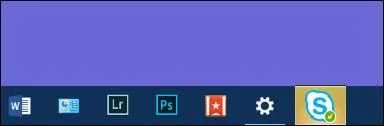
Ji bo rewşên weha, li ser îkonê bikirtînin û pirsgirêkê çareser bikin an jî îkonê ji darika peywirê derxînin.
11>Gava #1
Bi klîkkirina rastê li ser darikê peywirê "Mîhengên Taskbarê" veke.
Gava #2
Hilbijêre " Vebijêrk”
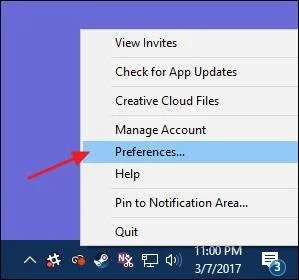
Gavek#3
Li ser "panela Mîhengan", "herêma ragihandinê" bigerin.
Gava #4
Li ser "Taskbarê" bikirtînin. " û "hilbijêre ka kîjan îkonên li ser darika peywirê xuya dibin hilbijêrin."

Hûn dikarin hemî îkonan an îkonek ku pirsgirêkek dûbare lê heye rakin û di demek paş de pirsgirêkê çareser bikin.
Gava #5
Di panela "Settings" de, herin "hilbijêre kîjan îkonên li ser barika peywirê xuya dibin." Vebijarkek heye ku hûn agahdariya îkonan li ser darika peywirê nemirînin.

Wekî din, dibe ku ew serîlêdanek paşîn be. Serlêdanên paşîn di dema operasyonên destpêkirina birêkûpêk de bixweber dest pê dikin. Ger di serlêdanên weha de pirsgirêkek hebe, balonek agahdarkirinê derdikeve ku we agahdar bike. Ev kiryar di heman demê de dibe sedem ku darika peywirê xuya bibe.

Hûn dikarin papakê bigrin, ku dê pirsgirêkê carek din paşde bixe, an jî hûn dikarin pirsgirêkê çareser bikin. Bi nûvekirina PC-ya xwe ve Explorer Explorer-ê ji nû ve bidin destpêkirin.
Serastkirin #5: Verastkirina Mîhengên Taskbarê bike
Pêdivî ye ku tercîhên barika peywirê bi serê xwe venegerin, lê piştî nûvekirina pergala Windows-ê, dibe ku ev çêbibe. Pêngava paşîn dê ev be ku hûn verast bikin ka mîhengên di barika peywirê de ji bo veşartina otomatîk hatine danîn.
Gava #1
Li cîhek vala ya li darika peywirê rast-klîk bikin. .
Gava #2
Li ser menuya ku dê derkeve, "Settings" hilbijêrin.
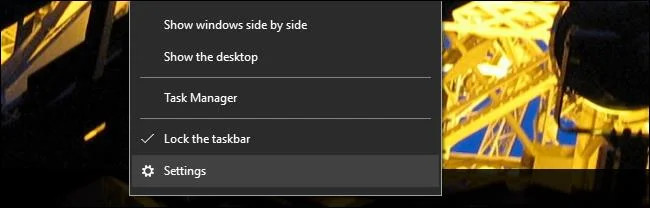
Panelê mîhengan dê xuya bibe. Du vebijarkên barkêşême eleqedar dike; bixweber di moda sermaseyê de tabloya peywirê û di moda tabletê de jî barê peywirê vedişêrin. Veguheztina fonksiyonên veşartina otomatîkî di moda tabletê û moda sermaseyê de dê piştrast bike ku barê peywira we di demên guncan de veşartî bimîne.

Gava #3
Heke hûn van vebijarkan biguhezînin, dara peywirê veşartî dimîne û tenê dema ku hûn nîşanderê berbi binê ekranê veguhezînin xuya dibe.
Gava #4
Heke hûn amûrek tabletê bikar tînin, vebijarka duyemîn hilbijêrin. Dema ku hûn ji binê dîmenderê ber bi jor ve bihejînin dê dara peywirê tenê xuya bibe.
Gava #5
Heke hûn Windows 8 an 7-ê bikar tînin, rast- li ser tabloya peywirê bikirtînin û "Taybetmendî" hilbijêrin.
Gava #6
Li ser tabloya Taskbarê, "Bixweber tabloya peywirê veşêre" kontrol bikin. Di dawiyê de, bi nûvekirina PC-ya xwe ve Explorer Explorer-ê ji nû ve bidin destpêkirin.

Serastkirin #6: Mîhengên Polîtîkaya Komê kontrol bikin
Heke rêvebirek pergalê polîtîkayên komê biguhezîne, çi guheztinên ku hûn li ser astek komputerek kesane bikin dê her gav ji hêla van polîtîkayan ve were paşguh kirin. Ji bo kontrol bikin ka polîtîqa hatine xerakirin yan na;
Gava #1
Kurtebirra klavyeyê Windows + R bikar bînin da ku diyaloga xebitandinê vekin. Her weha hûn dikarin li ser logoya Windows-ê rast-klîk bikin û Run hilbijêrin.
Gaveka #2
"gpedit.msc" binivîse ku edîtorê polîtîkaya komê veke.
Gava #2
Li ser têketinê bigerin, "Pêvesazkirina Bikarhêner Amûrên rêveberiyê menuya destpêkirinê û peywirêBar."
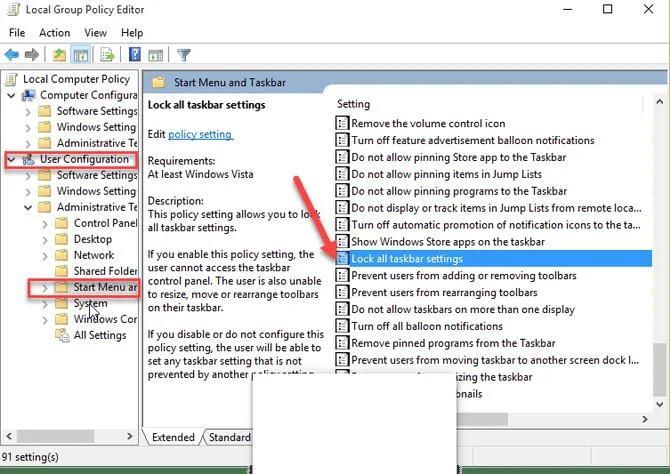
Gava #3
Dema ku pencereya milê rastê fireh bibe, li têketina "Hemû Mîhengên Barê Peywiran Biqede" bigerin û du caran bikirtînin. vebe.
Pencera vekirî sê vebijark hene, Ne Vesazkirin, Çalak û Neçalak.
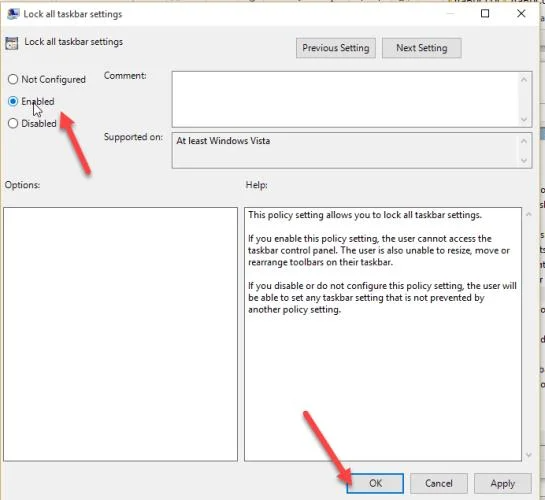
Enabled tê vê wateyê ku hemî mîhengên Bara Peywiran ji bo pergalên we girtî ne, ji ber vê yekê hûn wê neçalak bikin. .
Niha hûn dikarin serî li PC-ya xwe bidin, guheztinên bijarte bikin, û tabloya peywirê bixwe veşêrin. Windows Explorer-a xwe bi nûvekirina PC-ya xwe ji nû ve bidin destpêkirin û bibînin ka ew tabloya peywirê ya Windows 10 rast dike ku pirsgirêkek venaşêre.
Serastkirin#6: Kurtebirra F11-ê bikar bînin da ku têkevin moda tam-ekranê
Ji bo bikarhênerên Windows-ê rastkirinek bilez û pêbawer tikandina F11 li ser klavyeya we ye. Ger hûn kêşeya peywirê ya Windows 10-ê rûdinin ku pirsgirêk venaşêre, dibe ku bişkokên fonksiyona we tenê xapandinê bikin da ku wê rast bikin. Bişkojka F11 dihêle ku pencereya sepana ku hûn bikar tînin bikeve moda tev-screen.
Nûçeya baş, bişkojkên kurtebirê yên F11 li ser hemî guhertoyên Windows-ê dixebitin. Ji ber vê yekê, heke hûn VLC û File Explorer bikar bînin, ev her du dê biçin moda tevahî ekranê û barika peywirê veşêrin. Bala xwe bidinê, li ser hin klavyeyan, nemaze laptopan, dibe ku hûn hewce ne ku bişkojkên Fn + F11 bişkînin. Dê baş be ku hûn bi sêwirana klavyeyê û fonksiyona xwe nas bikin.
Çêkirin#7: Mîhengên DPI-ya Bilind di Chrome-ê de derbas bikin
Tevî bikarhênerên Google Chrome-ê jî dikarin pirsgirêkan bi darika peywirê re jî bibînin. Mînakî, dema ku YouTube di moda tevahî ekranê de temaşe dike,

